Entre los múltiples gestores de correo que podemos encontrar, está Gmail, que pertenece a la empresa Google. Para el uso empresarial no es el más aconsejable, pero es una posible opción para gestionar nuestro correo electrónico.
Dicho esto, vamos a ver como gestionar nuestro correo electrónico mediante Gmail.
Índice de contenidos
¿Cómo puedo usar Gmail como gestor de correo?
Los pasos que expondremos a continuación son únicamente si tenemos nuestro propio dominio para gestionar el correo electrónico. Cabe destacar, que podemos instalar el correo mediante protocolo POP3 o mediante IMAP. En Hoswedaje aconsejamos siempre utilizar protocolo IMAP, aunque explicaremos el proceso para los dos casos..
La diferencia de configuración entre POP3 o IMAP es simple.
Si configuras tu cuenta por IMAP, tus correos permanecen alojados en el servidor, si la configuras con POP3, los correos permanecerán en el servidor un plazo predeterminado de 15 días, y luego se borran del servidor descargándose en su equipo.
Configuración correo electrónico mediante POP/SMTP
Paso 1: Debemos dirigirnos a nuestra bandeja de entrada, y pulsamos sobre "Ver toda la configuración".
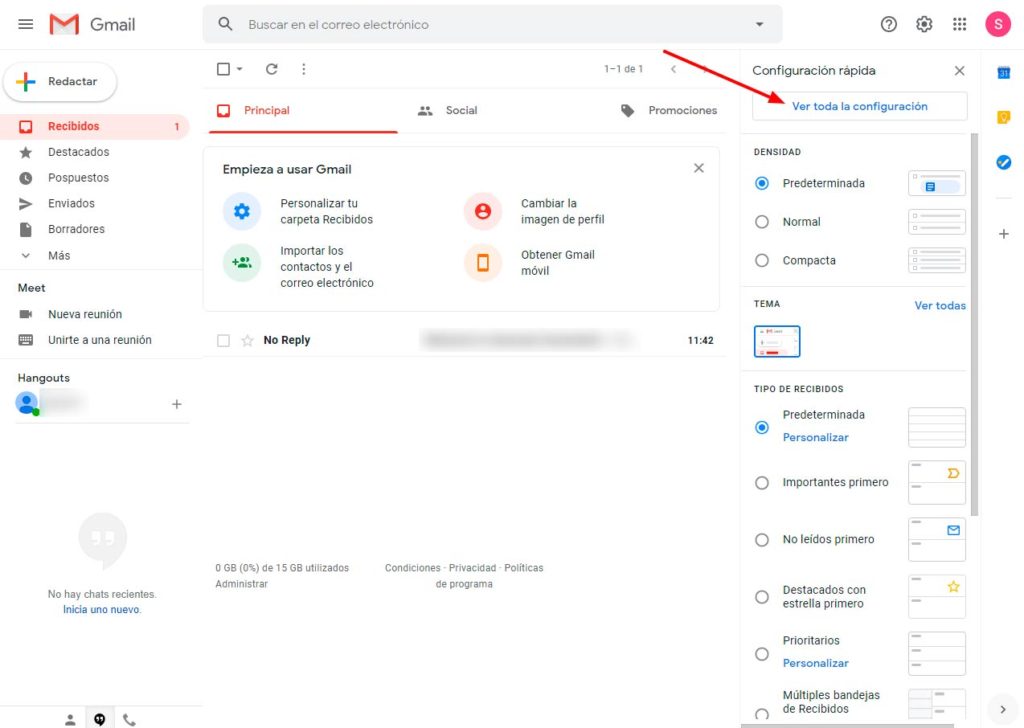
Paso 2: Una vez hemos accedido al apartado de configuración, pulsamos en la pestaña de "Cuentas e importación" y seleccionamos "Agregar cuenta de correo electrónico"
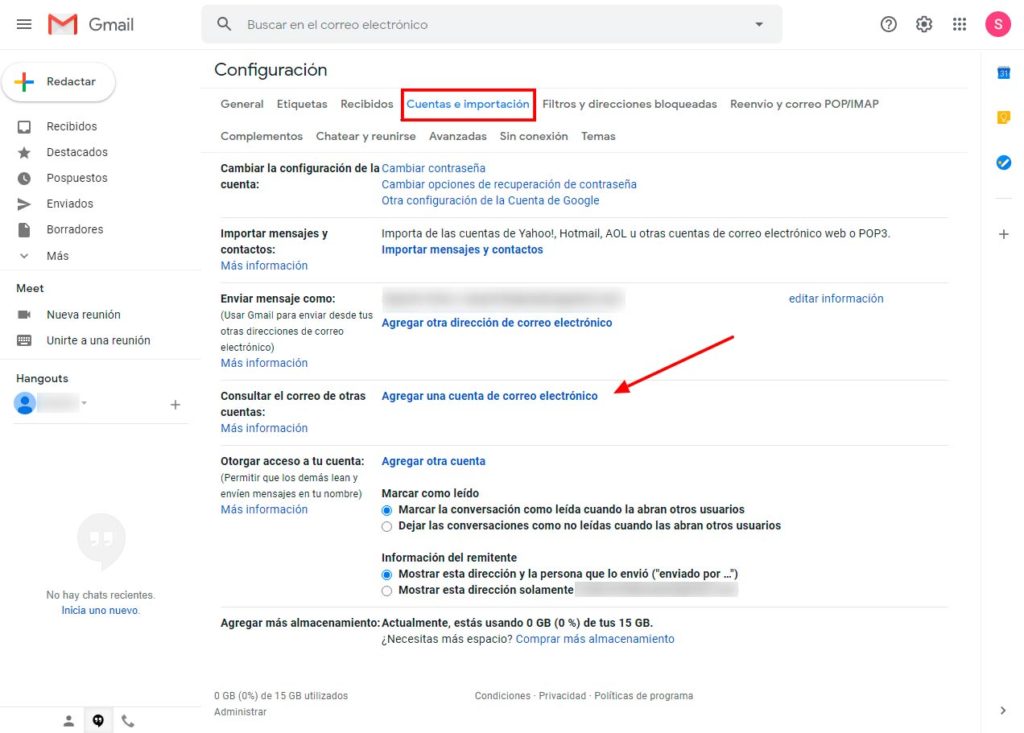
Paso 3: Tenemos que ingresar la dirección de correo electrónico que deseamos agregar. Una vez hecho esto pulsamos sobre "Siguiente"
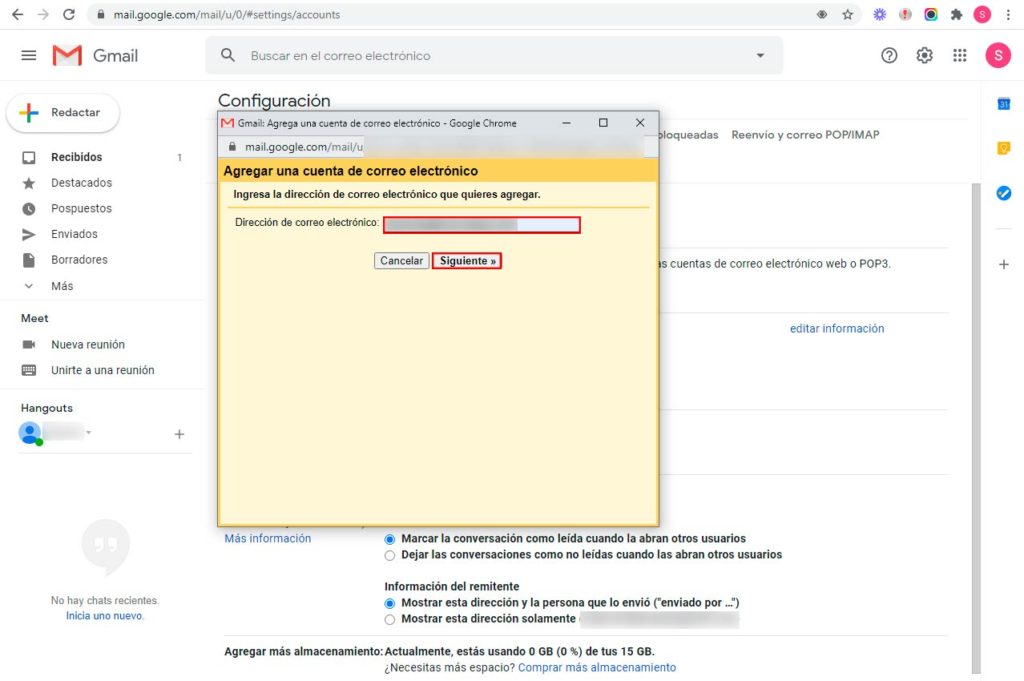
Paso 4: Cómo en este caso empezaremos explicando el proceso para protocolo POP3, seleccionaremos importar correo mediante POP3, y pulsando sobre "Siguiente".
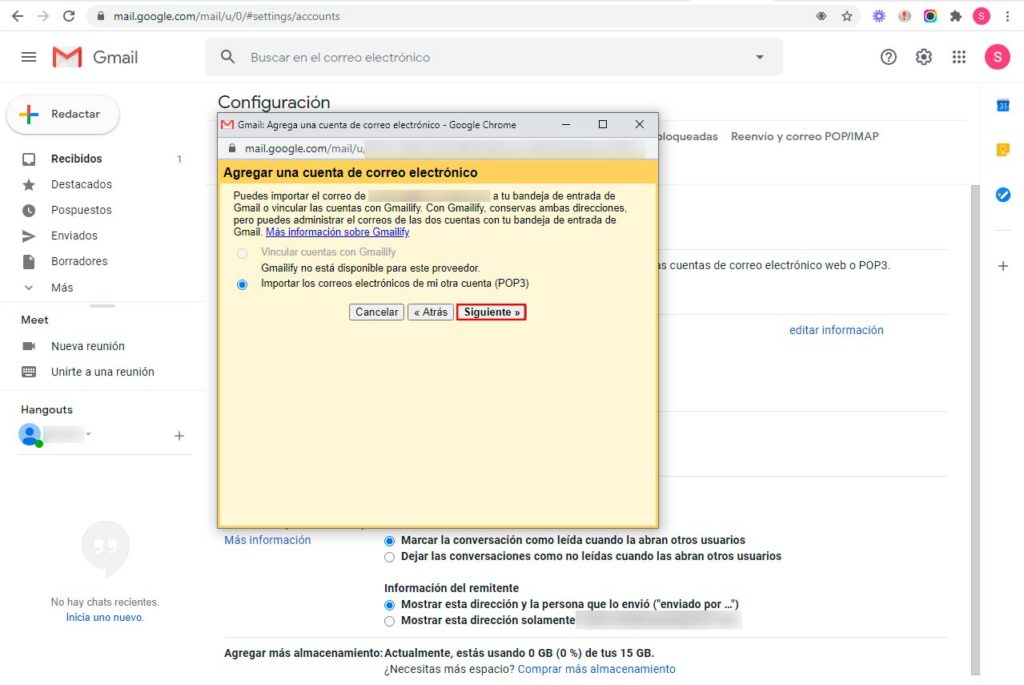
Paso 5: Este paso es el más importante, ya que vamos a introducir el Servidor POP, el nombre de usuario y nuestra contraseña (del correo que queremos agregar). También diremos si queremos usar conexión segura SSL, como en nuestro ejemplo, cuyos puertos son el 995 y el 993. Si por el contrario queremos correo sin SSL. usaremos los puertos 110. Y damos en “Agregar una cuenta”.
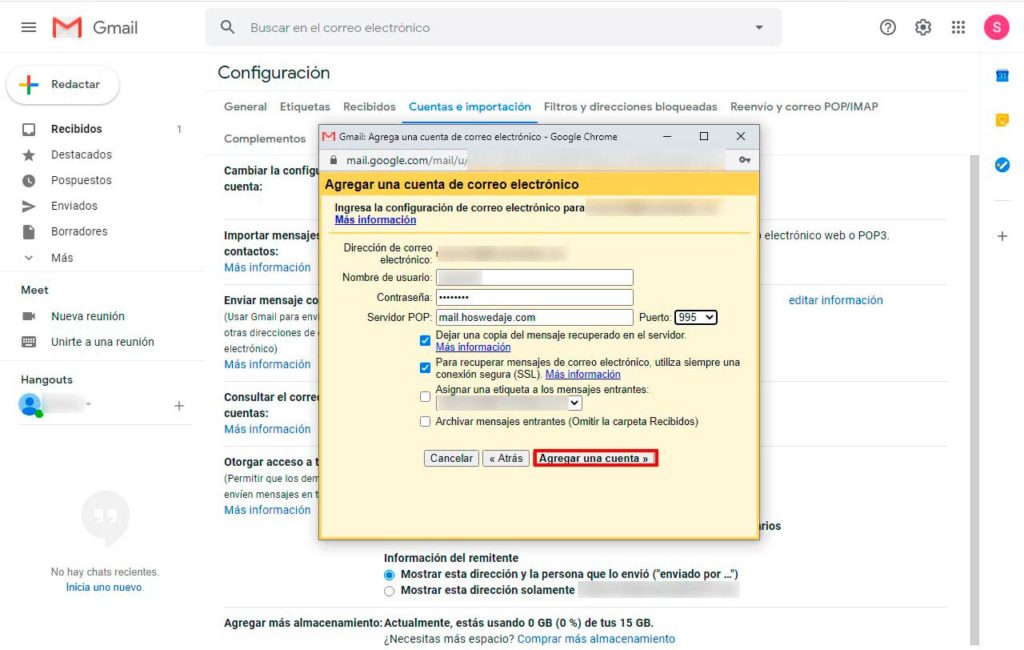
Paso 6: Tras el paso anterior, nos saldrá en pantalla que la cuenta se agregó correctamente. Marcamos la casilla de "Sí" para enviar correos electrónicos como la cuenta ingresada. Hecho esto, pulsamos en "Siguiente".
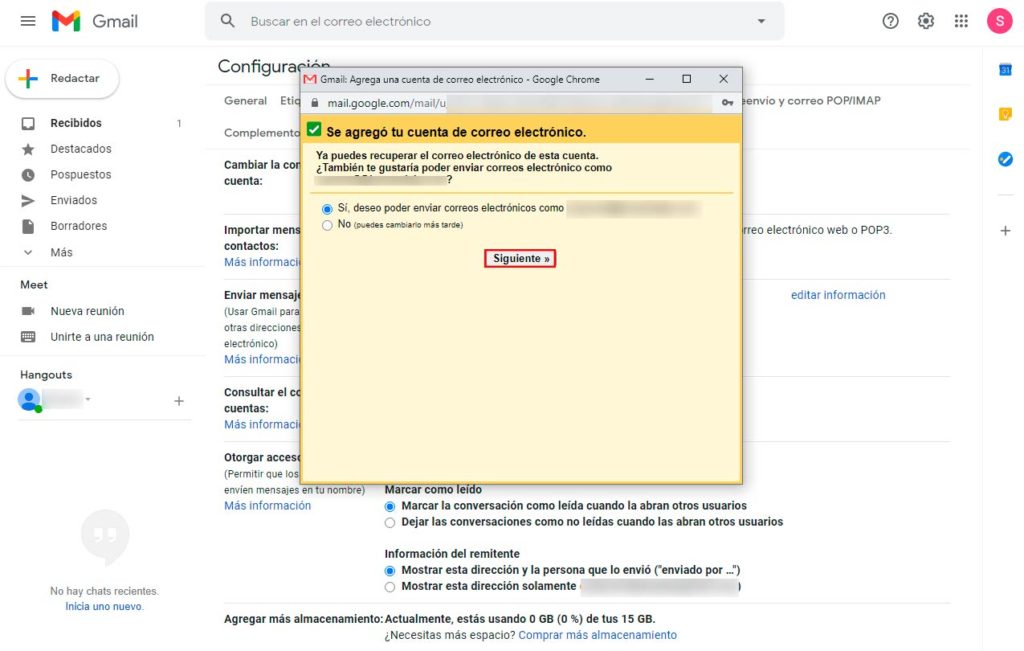
Paso 7: Por último, configuraremos el servidor de salida SMTP para mandar correos desde nuestra cuenta. Introducimos el nombre de usuario y contraseña (de nuestra cuenta de Gmail). Importante seleccionar el puerto 465 y damos a “Agregar cuenta” y con esto tendríamos nuestra cuenta añadida correctamente por POP3.
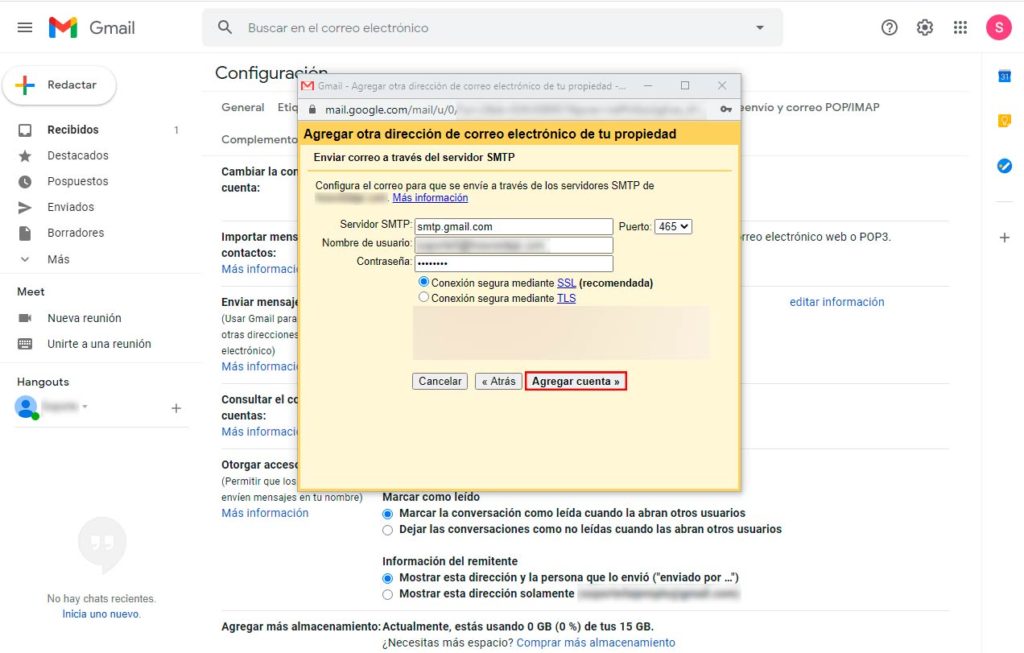
Ya teniendo claro como configurar el Gmail como gestor de correos mediante protocolo POP3, procederemos a mostrar como realizarlo con el protocolo IMAP.
Configuración de correo electrónico mediante IMAP/SMTP
Por defecto, nuestra cuenta almacenará el correo de forma local con POP3, pero si queremos tenerlo en el servidor debemos habilitar IMAP, de la siguiente manera:
Paso 1: Dentro de configuración nos dirigimos a la pestaña que pone “Reenvío y correo POP/IMAP”, una vez ahí bajamos hasta donde pone “Acceso IMAP:” y le pulsamos en "Habilitar acceso IMAP". Damos a “Guardar cambios” y si nos fijamos bien nos aparecerá en estado y dos puntos la siguiente frase en verde: “El acceso IMAP está habilitado”.
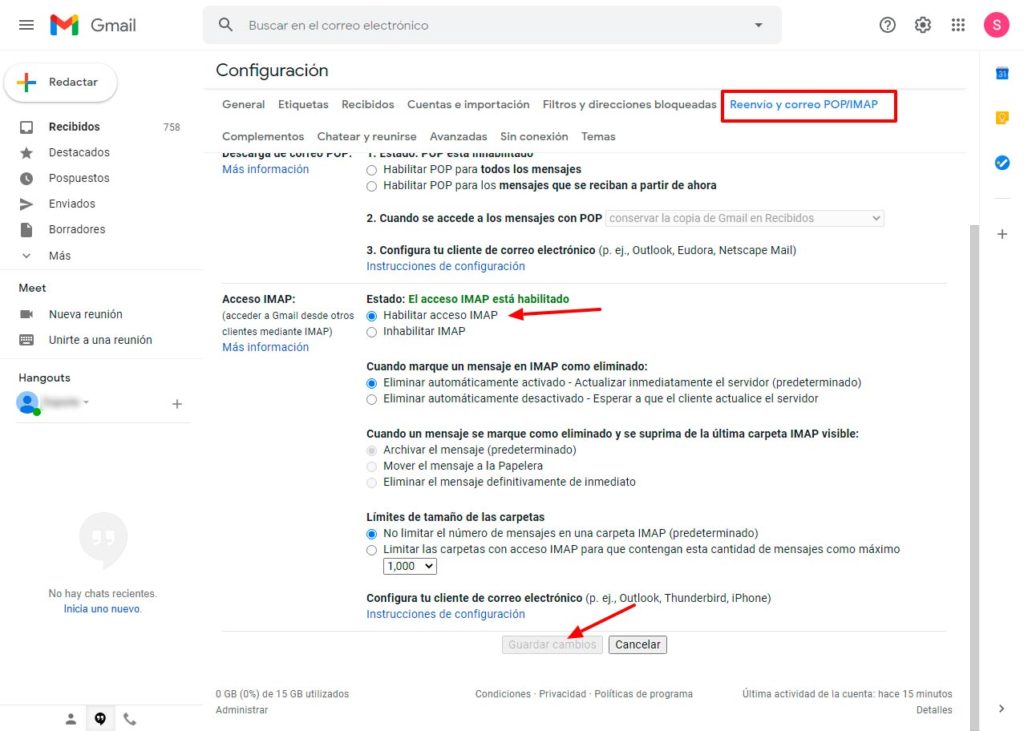
Paso 2: Si queremos observar los puertos que hay disponibles tanto para el protocolo POP3, IMAP y SMTP, puedes consultarlo en la siguiente imagen orientativa. Recuerda que si es un protocolo u otro, estas variarán.
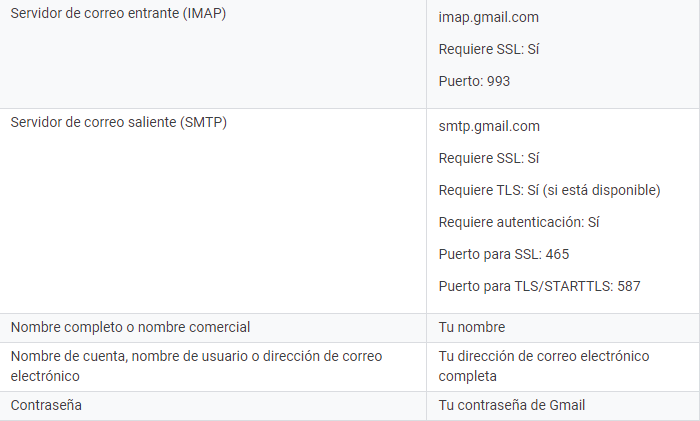
Con todos estos pasos, ya habremos configurado nuestro correo electrónico gestionado por Gmail, tanto para protocolo POP3, como en protocolo IMAP.
Accede a más contenido
En Hoswedaje te ofrecemos más información acerca de configurar tu cuenta de correo en MAC y de qué es IMAP y POP3. Te dejamos estos artículos y si necesitas ayuda contacta con nosotros.






